很多用户都喜欢使用蓝牙鼠标,没有线的限制,操作起来更舒服。但是有的win10用户反映蓝牙列表里搜不到鼠标,这种情况要怎么处理呢?如果其它蓝牙设备的连接都正常的话,有可能是鼠标驱动出现问题了,你可以打开设备管理器,找到鼠标对应的设备,右键选择更新驱动程序,等待驱动安装完成即可解决问题。
win10蓝牙列表里搜不到鼠标怎么处理:
1、按下键盘“Win+R”组合键,打开运行。
2、然后在其中输入“devmgmt.msc”回车确定,即可打开设备管理器。
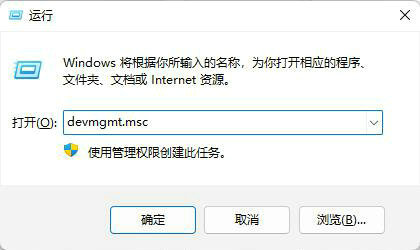
3、在其中右键选中连接鼠标的USB接口,点击“更新驱动程序”即可。
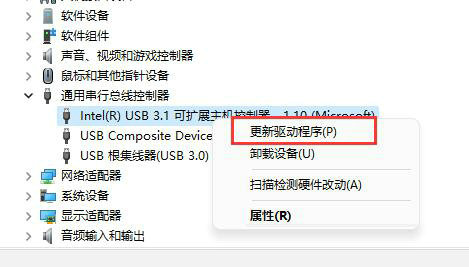
以上就是win10蓝牙列表里搜不到鼠标怎么处理 win10蓝牙列表里搜不到鼠标处理方法的内容分享了。